ยกเครื่องใหม่ไปกว่า 1 สัปดาห์แล้วสำหรับแอปฯ K PLUS ของธนาคารกสิกรไทย ต้องบอกว่ามีฟีเจอร์ให้ใช้งานเพียบจริงๆ แล้วก็ใช้งานได้จริงๆด้วย สำหรับใครที่ยังไม่ชินกับหน้าตา UI แบบใหม่ เราได้เลือก 10 ฟีเจอร์หลักๆในการใช้งานมานำเสนอให้แล้วว พร้อมวิธีการใช้งานที่ไม่ยากและสับสนอีกต่อไป
1.เบิกเงินสดจากตู้ ATM โดยไม่ต้องใช้บัตรได้แล้ว
หลังจากที่รอคอยกันมานาน วันนี้ธนาคารกสิกรไทยได้เพิ่มฟีเจอร์นี้มาให้ใช้ใน K PLUS แล้วนะคะ มาพร้อมความแปลกใหม่ไม่ค่อยเหมือนคนอื่นๆ คือไม่ต้องไปกรอกเบอร์โทร หรือ โค้ดหน้าตู้ แค่มาสแกน QR Code หน้าตู้ K-ATM ขอบอกว่า สแกนไวมากกกก ยกขึ้นมายังไม่ทันเห็นโค้ดที่หน้าจอมือถือเรา มันก็แว้บทำรายการให้แล้ว (ลองโดยใช้ Galaxy Note8 หากใครใช้รุ่นอื่นมีปัญหา ก็แชร์กันมาได้) อ้ออ แล้วเราสามารถเลือกจะนวนเงินได้เองด้วยนะ ใส่ตัวเลขได้เลยว่าจะกดเท่าไหร่ค่ะ อันนี้ดี
วิธีกดเงินไม่ใช้บัตร
1.ธุรกรรม > 2. ถอนเงิน > 3. เลือกจำนวน (ระบุเองได้ ตั้งแต่ 100 บาทขึ้นไป และ ต้องเป็นตัวเลขที่หาร 100 ลงตัว สามารถถอนเงินได้สูงสุด 50,000 บาท/วัน )
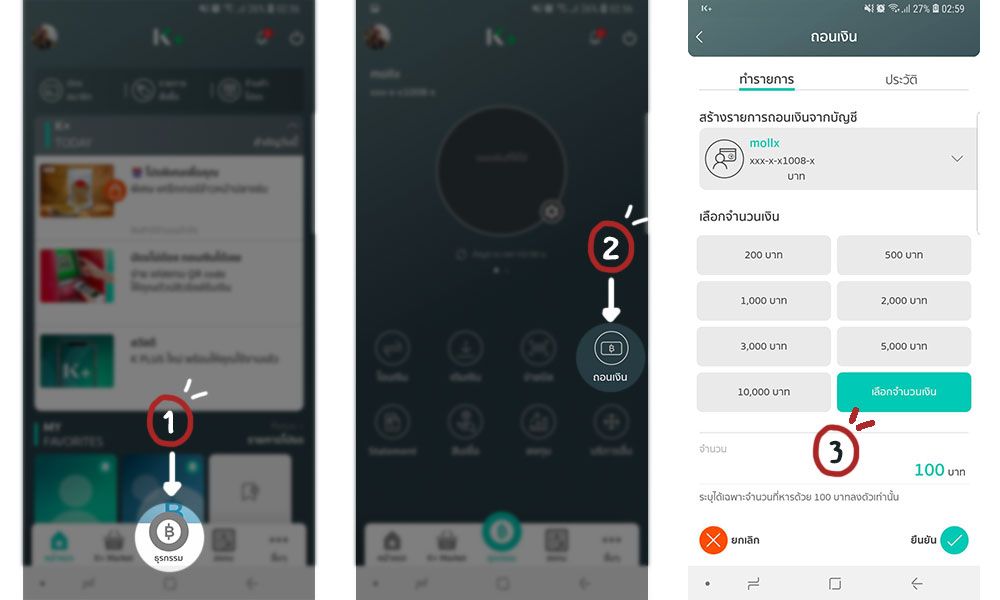
4. กดปุ่ม “สแกน QR” ที่หน้าแอป > 5. เมื่อหน้าจอเป็นกล้องแล้ว ให้นำ K PLUS ไปสแกน QR Code บนหน้าจอตู้ ATM > 6. รอรับเงินและสลิปได้เลยค่ะ
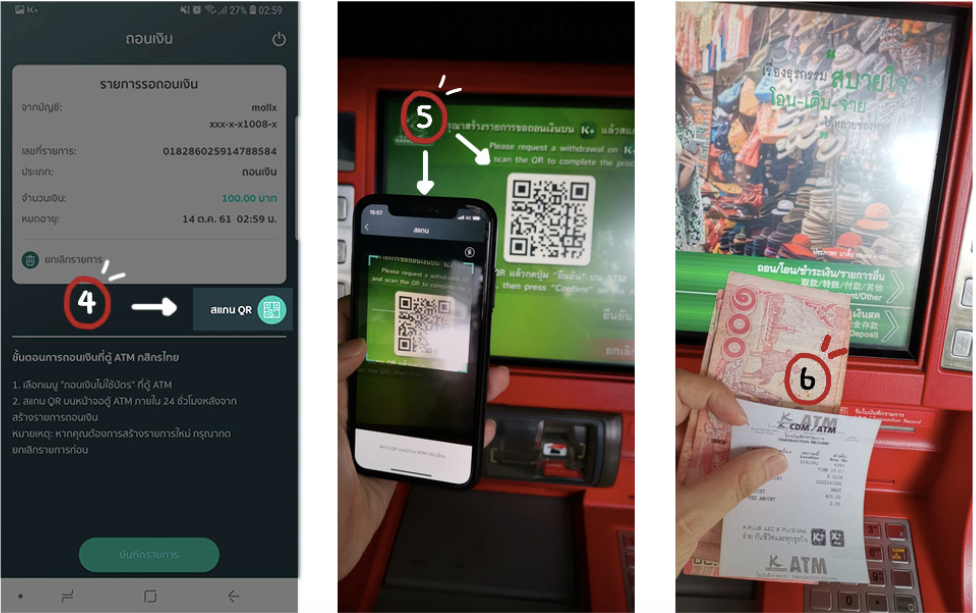
2.ตรวจสอบ e-Slip ว่าเป็นของจริงหรือไม่ ด้วยการสแกน QR Code
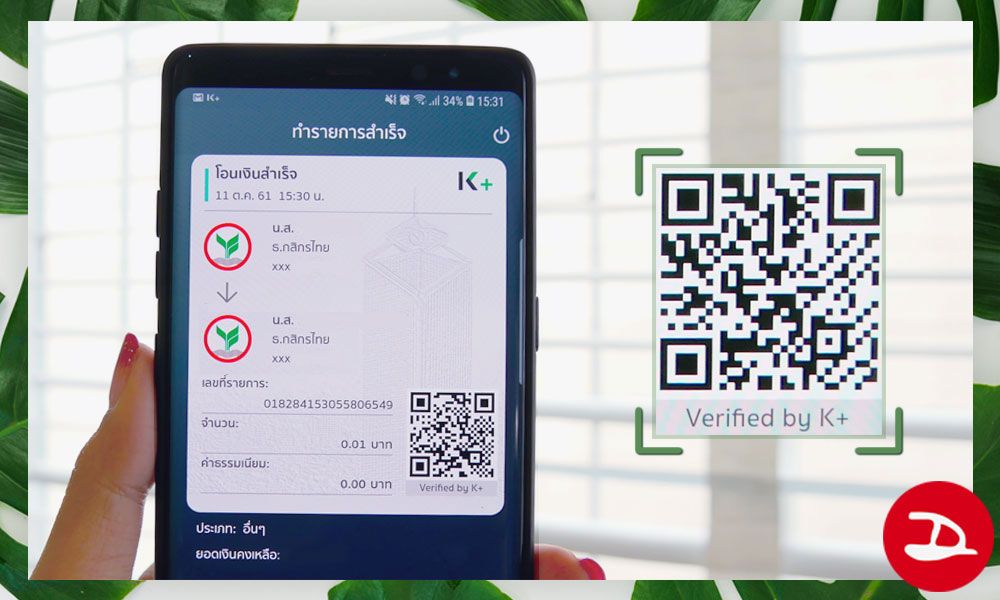 เคยพูดถึงประเด็นการตรวจสอบสลิปว่าอันนี้จริงหรือปลอมไปแล้ว เหมือนทาง KBank เองก็จะเข้าใจถึงปัญหานี้ เลยจัดการทำ e-Slip แบบที่มี QR Code แปะมาให้ซะเลย ซึ่งอันนี้ดีมากกก พ่อค้าแม่ค้าออนไลน์น่าจะได้ใช้กันเยอะเลย หมดปัญหาเรื่องปลอมแปลงสลิปแล้วทีนี้
เคยพูดถึงประเด็นการตรวจสอบสลิปว่าอันนี้จริงหรือปลอมไปแล้ว เหมือนทาง KBank เองก็จะเข้าใจถึงปัญหานี้ เลยจัดการทำ e-Slip แบบที่มี QR Code แปะมาให้ซะเลย ซึ่งอันนี้ดีมากกก พ่อค้าแม่ค้าออนไลน์น่าจะได้ใช้กันเยอะเลย หมดปัญหาเรื่องปลอมแปลงสลิปแล้วทีนี้
วิธีตรวจสอบสลิปโอนเงินด้วย QR Code
1. เลือกสแกนที่หน้าแรก > 2. ถ้ามี Code อยู่ตรงหน้าก็สแกนได้เลยคะ่ หรือ เซฟมาเป็นรูปก็กดเลือกรูปได้เลย (หน้าตาสลิปก็จะเหมือนในข้อแรกเลยค่ะ) > 3. เมื่อตรวจสอบเสร็จจะมีการยืนยันการตรวจสอบสลิปและขึ้นข้อมูลการโอนให้ค่ะ
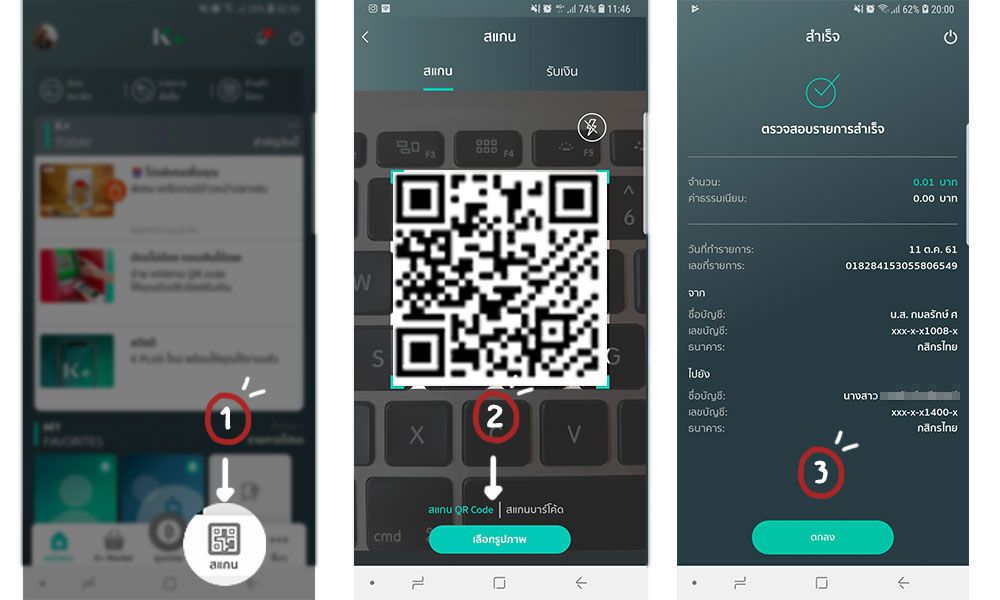
สามารถเช็คข้อมูลจากในสลิปที่เค้าให้มาได้เลย ว่าตรงกันหรือเปล่า ค่อนข้างสะดวกเลยแหละค่ะ แล้วก็สามารถให้คนอื่นเช็คได้ด้วย เผื่อมีลูกน้อง หรือ เพื่อนช่วยกันเช็คสลิป
3.เพิ่มบัตรสะสมแต้มของร้านค้าต่างๆได้
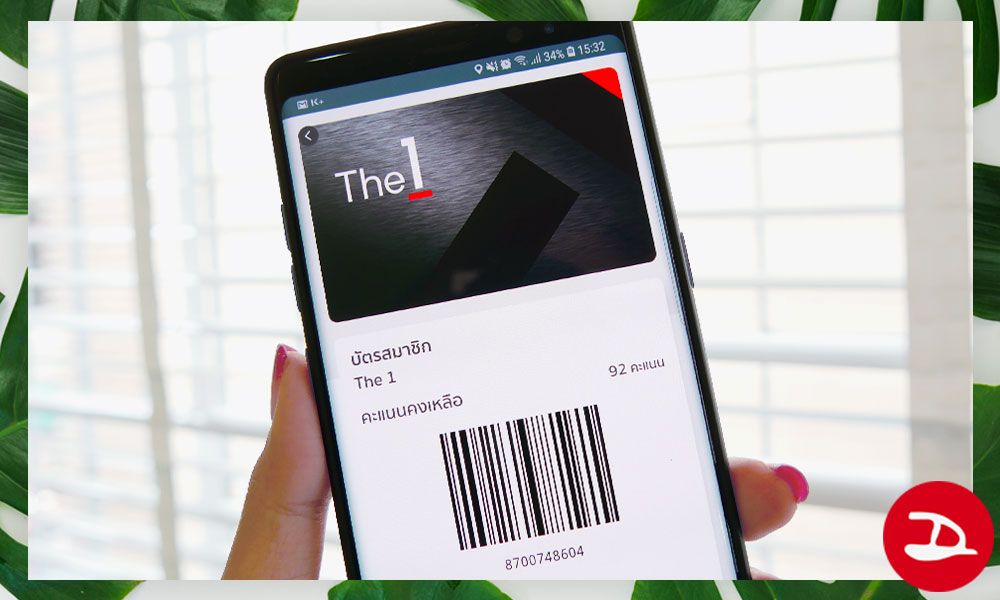 อีกหนึ่งความใหม่คือเค้ามีให้เราใส่บัตรสมาชิกของร้านค้า หรือ ห้างต่างๆเข้ามาได้ด้วย โดยตอนนี้สามารถเพิ่มบัตรของ The 1, PTT Blue Card ได้
อีกหนึ่งความใหม่คือเค้ามีให้เราใส่บัตรสมาชิกของร้านค้า หรือ ห้างต่างๆเข้ามาได้ด้วย โดยตอนนี้สามารถเพิ่มบัตรของ The 1, PTT Blue Card ได้
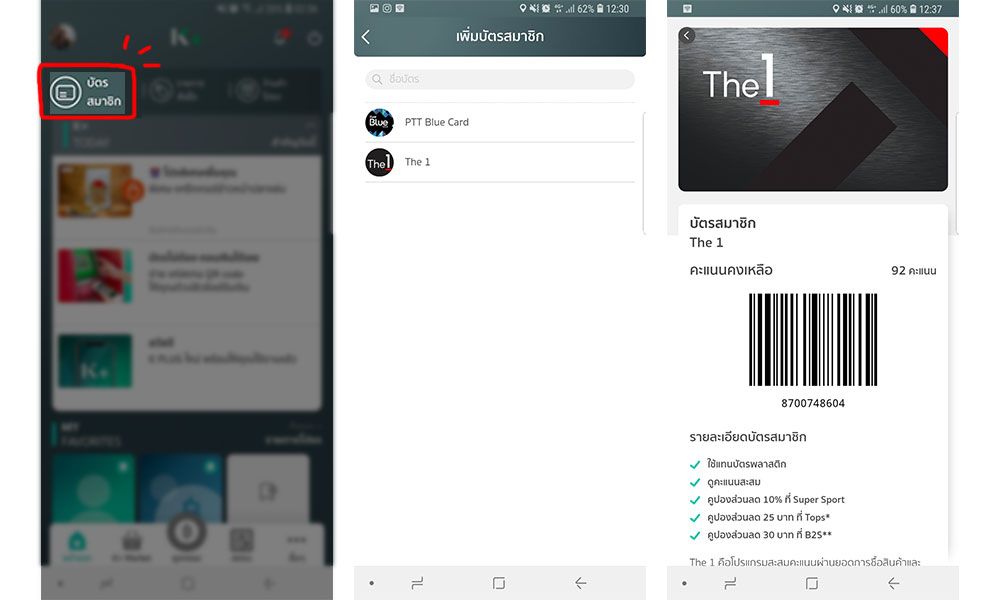
อันนี้เรากดเพิ่ม The1 Card เข้าไปแล้ว ซึ่งมันก็ดูฉลาดดี เพราะพอกดเลือกบัตรปุ๊บ มันก็รู้เลขสมาชิกเลย น่าจะเพราะเป็นบัตรที่ผูกไว้กับเบอร์โทรศัพท์ ไม่ต้องมานั่งดูเลขหน้าบัตรให้เสียวเวลา และในอนาคตจะมีเพิ่มเติมเข้ามาอีกแน่นอน ง่ายตรงที่ไม่ต้องพกบัตรเยอะ กดเปิดแอปฯมานอกจากสแกนจ่ายเงินได้แล้ว ยังมาเลือกสแกนสะสมเต้มได้ในแอปฯเดียวกันเลย
4.ตั้งค่าโอนเงินไปบัญชีอื่นแม้ผ่าน WiFi ได้แล้ว
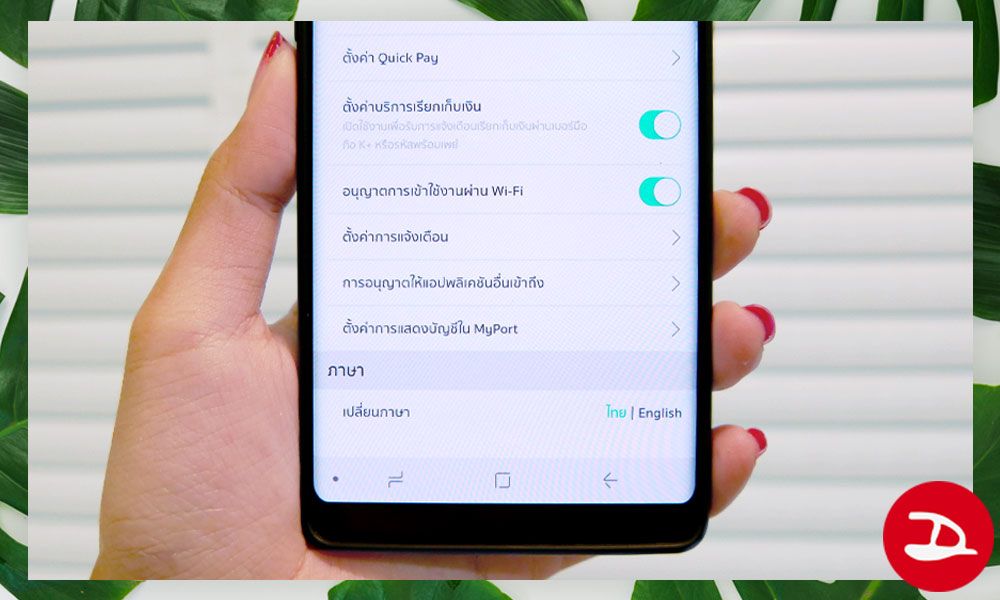
เวอร์ชั่นก่อนถ้าเปิด WiFi จะโอนได้เฉพาะรายการที่บันทึกไว้เป็นรายการโปรดเท่านั้น หรือหากตั้งยินยอมการใช้ WiFi ก็ต้องเข้ามากดใหม่ทุกๆ 90 วัน แต่ตอนนี้สามารถโอนผ่าน WiFi ได้หมดแล้วค่ะ ฟีเจอร์นี้คือตอบโจทย์ดี เราเคยไปใช้ที่ต่างประเทศแล้วไม่ได้บันทึกรายการโปรดไว้เลยทำรายการไม่ได้เลย แต่เค้าอัพเดทใหม่แบบนี้หายห่วงจะโอนเงิน เติมเงิน จ่ายบิล ทำได้ทุกธุรกรรมเลยค่ะ
วิธีตั้งค่าให้อนุญาตใช้งานผ่าน WiFi
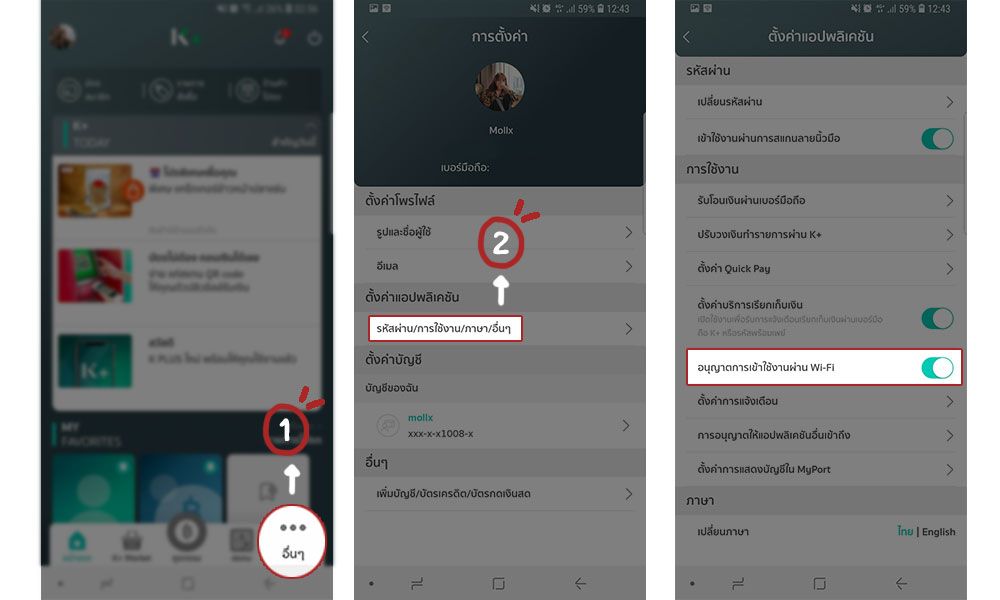
เลือก อื่นๆ ที่แถบด้านล่างของแอปพลิเคชั่น > ตั้งค่า > รหัสผ่าน/การใช้งาน/ภาษาอื่นๆ / อนุญาตการเข้าใช้งานผ่าน Wi-Fi
5. K-Today + My Favorite บอกข่าวสาร โปรโมชั่น และ บันทึกรายการโปรดได้แล้ว
เป็นฟีเจอร์ที่เปิดแอปฯมาก็เจอเลยตัว K+Today เป็นการแจ้งเตือนบอกข่าวสารโปรโมชั่น อะไรลดราคา หรือ โปรโมชั่นจากพวกบัตรสมาชิกของเราที่เพิ่มไว้ ที่สำคัญหน้านี้ เป็นหน้าที่จะ “รู้ใจ” ผู้ใช้งานด้วย เพราะ K PLUS ใช้ AI ที่ชื่อ KADE เรียนรู้พฤติกรรมและประมวลผลการใช้งาน ธุรกรรมไหนที่ทำบ่อยๆ ก็จะขึ้นเตือนในหน้านี้เมื่อถึงกำหนดเวลาด้วย
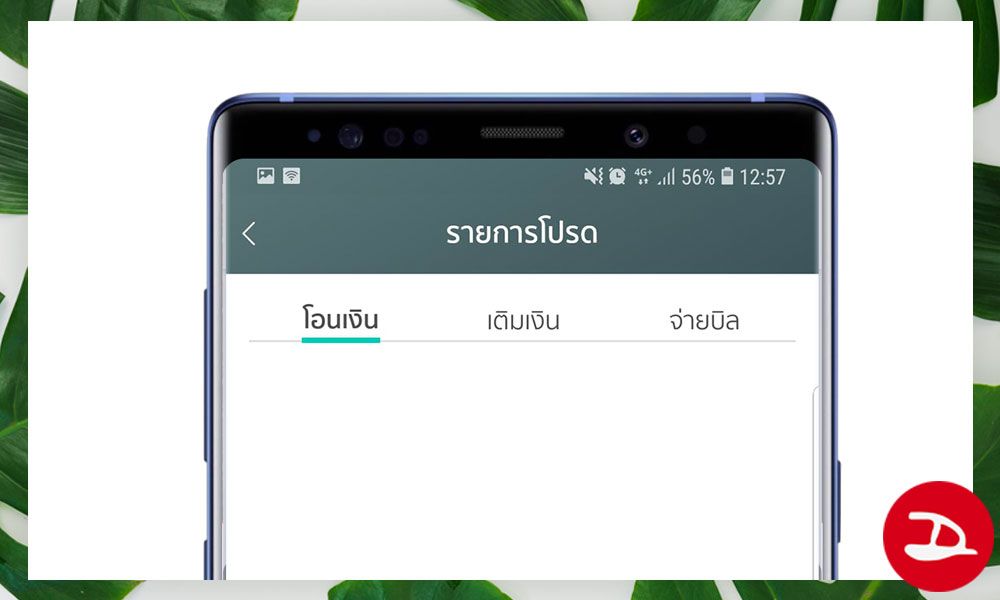
My Favorite ในแอปฯ แบบเดิม จะต้องเข้าเมนู My Favorite จากแถบเมนูด้านล่างก่อนไม่ค่อยมีลูกเล่นให้เยอะ แบบใหม่เลยจัดเต็มมาให้ แถมขึ้นโชว์ในหน้าแรกเลย และสามารถใส่รูปให้แต่ละรายการได้ ทำให้หน้าแอปสวยงาม น่าดูขึ้น วิธีตั้งค่าก็คือกดเข้าไปใน My Favorite แล้วจะมีให้เลือกรายการโปรด เรียกง่ายๆก็เลือกเอารายการที่ใช้งานบ่อยๆมาวางไว้ตรงนี้ได้ค่ะ โดยจะมีให้เลือกทั้งหมด 3 อย่างค่ะ คือโอนเงิน เติมเงิน และ จ่ายบิล สามารถไปกดเพิ่มรายการได้เลย
6.ตั้งเวลาในการโอนได้ เอาเงินเข้าก่อนเวลาโอน
สำหรับคนที่มีรายจ่ายประจำ หรือ อยากจะโอนเก็บไปไว้อีกบัญชีทุกเดือน ก็ตั้งเวลาไว้ได้ค่ะ แค่ต้องเอาเงินเข้าก่อนวันที่ตั้งโอน วิธีก็เหมือนโอนปกติเลยค่ะ แต่จะมีแถบให้เลือกตั้งเวลา เลือกได้ทั้งแบบรายครั้ง รายสัปดาห์ และ รายเดือนเลยค่ะ ตั้งโอนได้แม้ยอดในบัญชีจะยังไม่ถึงยอดที่เราตั้งโอน แต่ว่าถ้าถึงเวลาแล้วยอดเงินไม่พอแอปก็จะมีแจ้งเตือนมาบอกค่ะ
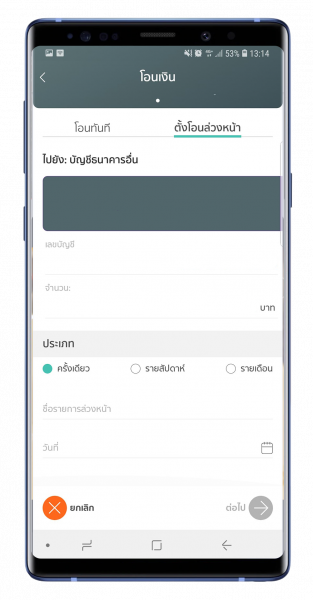
โดยตอนนี้สามารถตั้งโอนล่วงหน้าได้ 3 วิธีคือ
- ตั้งโอนล่วงหน้าจากหน้าจอที่ให้กรอกเลขบัญชีธนาคารและจำนวนเงิน
- ตั้งโอนล่วงหน้าจากหน้าจอประวัติการโอน (History) โดยกดเลือกรายการที่เคยโอนเพื่อตั้งค่าโอนล่วงหน้า
- สำหรับรายการโปรด จะสามารถตั้งโอนล่วงหน้าได้เมื่อทำรายการสำเร็จ จะมีปุ่มให้เลือกจากหน้าจอที่ขึ้น e-Slip
แต่สำหรับการโอนพร้อมเพย์ในขณะนี้ยังไม่สามารถตั้งโอนล่วงหน้าได้
7.จัดหมวดหมู่ของค่าใช้จ่ายเพื่อทำบัญชีรายรับ-รายจ่ายได้ง่ายๆ
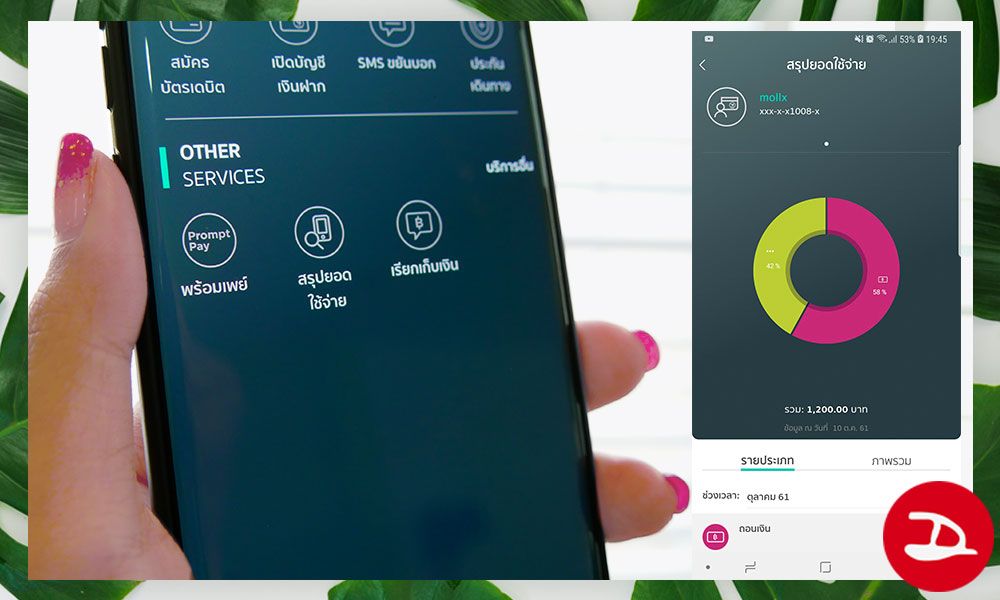
ฟีเจอร์นี้มีทำให้เรารู้ว่าเดือนนึงหมดค่าอะไรไปบ้าง เรียกว่าทำบัญชีรับ-จ่ายแบบง่ายๆได้อย่างสะดวกสบายเลยทีเดียว โดยเค้าจะแยกมาให้เลยว่าจ่ายอะไรไป จ่ายยังไง บัตรเครดิต โอนเงิน หรือ สแกน QR Code แยกมาให้หมด และ สรุปรวมมาในที่เดียว ถ้าเราโอนเงินไปให้ใครก็กดระบุประเภทได้ว่าใช้จ่ายเรื่องอะไร และง่ายกว่าเดิมถ้าจ่ายผ่าน QR Code กับร้านค้า K PLUS SHOP เพราะแอปจะสามารถแยกประเภทให้เราได้ทันทีว่ารายการนี้เป็นอาหาร เสื้อผ้า หรือ เครื่องใช้ไฟฟ้า ตามประเภทของร้านเลยค่ะ
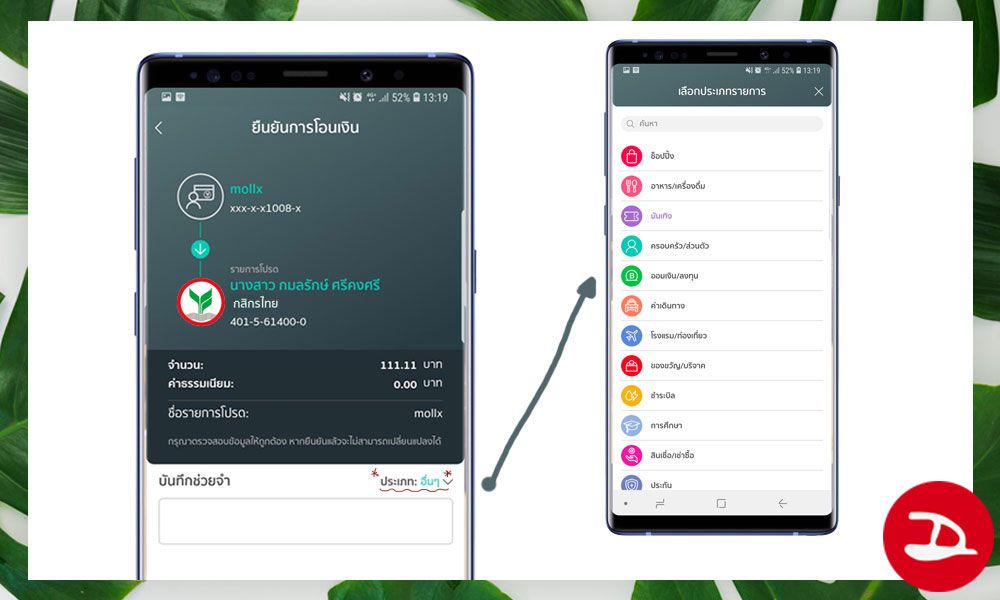
เลือกประเภทของรายการต่างๆได้ง่ายๆเลย
แต่ในทางกลับกัน ฟีเจอร์นี้มีแล้วทำให้เครียดได้ไม่เบาเหมือนกัน เพราะตอนจ่ายก็จ่ายทีละนิดละหน่อย ไม่ได้คิดเยอะ แต่พอเวลาดูสรุปแต่ละเดือน เท่านั้นแหละน้ำตาไหล พร้อมๆกับน้ำหนักที่ขึ้น ทันที ฮ่าาาา
สำหรับวิธีเข้าไปดูสรุปยอดก็กดตามนี้ค่ะ ธุรกรรม > เลือกบัญชีที่ต้องการ > บริการอื่น > สรุปยอดใช้จ่าย
8.K-Market ส่วนลดโปรโมชั่นจากร้านค้าพันธมิตรจัดตรงได้ถึงแอป
อีกหนึ่งอันที่น่าลองคือ K+ Market เค้าจัดโปรโมชั่น ส่วนลดต่างๆมารวมไว้ให้ในนี้ วิธีใช้ก็ไปหน้า K+ Market จากแถบเมนูด้านล่าง แล้วเลือกดูร้านค้าที่สนใจได้เลย จากนั้นก็แค่กดซื้อคูปองผ่านแอปฯเท่านั้น(จะกดคูปองไปก่อนก็ได้แต่แนะนำว่ากดหน้าร้านดีกว่า เพราะมันมีเวลาหมดอายุ) อย่างชาไข่มุก KOI นี่ก็ลดจาก 90 บาท เหลือ 75 บาทเท่านั้นน เคยลองแล้วติดใจต้องได้ไปกดหน้าร้านแน่นอนน
จุดเด่นของ K+ Market อีกอย่างหนึ่งคือ เราสามารถเลือกจ่ายด้วยคะแนนสะสมบัตรเครดิตที่ผูกไว้กับ K PLUS แทนเงินสดได้อีกด้วย ใครไม่รู้จะไปเบิร์นคะแนนบัตรเครดิตที่ไหน ก็แนะนำที่นี่เลย
9.KADE ผู้ช่วยอัจฉริยะ (AI) นำเสนอสิ่งที่ผู้ใช้งานสนใจ
ปัญญาประดิษฐ์ ” เกด (KADE: K PLUS AI-Driven Experience) ” ใน K PLUS ที่เคยเปิดตัวไปสักพักแล้ว โดยเกดจะเรียนรู้พฤติกรรมของผู้ใช้งาน รายไหนต้องการอะไร เมื่อเกดเรียนรู้ และเข้าใจพฤติกรรมการใช้งานของผู้ใช้ดีพอแล้ว ก็จะสามารถนำเสนอ แจ้งเตือนข้อมูลที่จำเป็นมาให้ได้ทันที แถมตรงกับความต้องการของแต่ละคนเลยล่ะ ไม่ใช่แค่การแจ้งเตือนแบบหว่านๆไปทีนึง
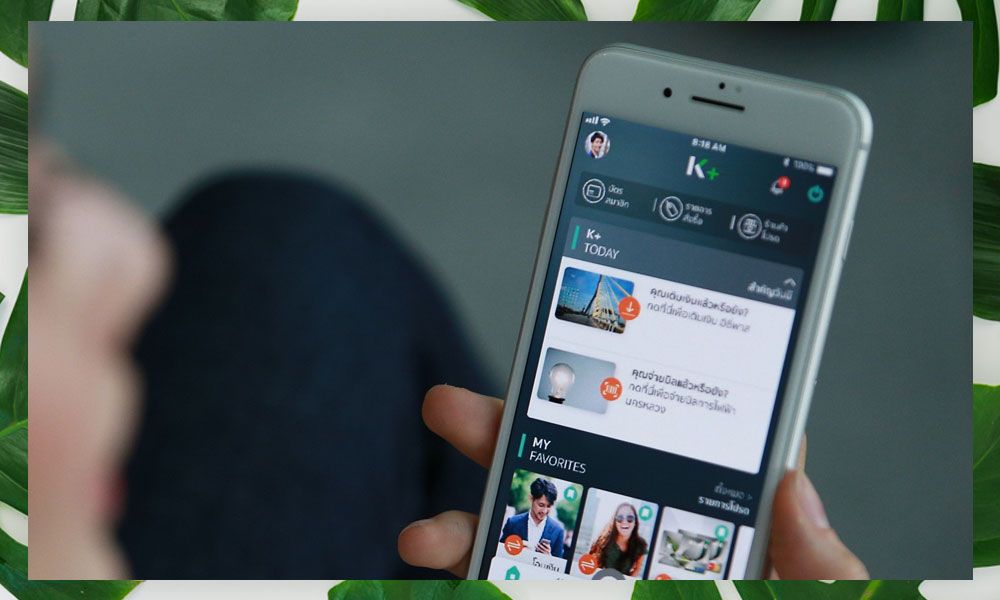
เช่น หากเราทำการโอนเงิน หรือ จ่ายบิลค่าน้ำ ค่าไฟ ค่าโทรศัพท์ เป็นประจำทุกๆเดือน เกดก็จะเรียนรู้พฤติกรรมของเราไว้ ครั้งต่อไปก็จะแจ้งเตือนมาว่าวันนี้เราต้องจ่ายอันนี้ๆนะ หรือ หากต้องเดินทาง มีการใช้จ่ายซื้อตั๋วเครื่องบิน มีการซื้อประกันการเดินทางรึยัง ก็จะแจ้งเตือนไปให้ ซึ่งเราชอบตรงที่แจ้งเตือนจ่ายค่าน้ำค่าไฟ โดยไม่ต้องไปตั้งเตือนนี่แหละ ก็ดูฉลาดดี เหมือนมีเพื่อนคอยเตือนอีกคน
10.เลือกตั้งค่าการแจ้งเตือนที่ไม่ต้องการได้
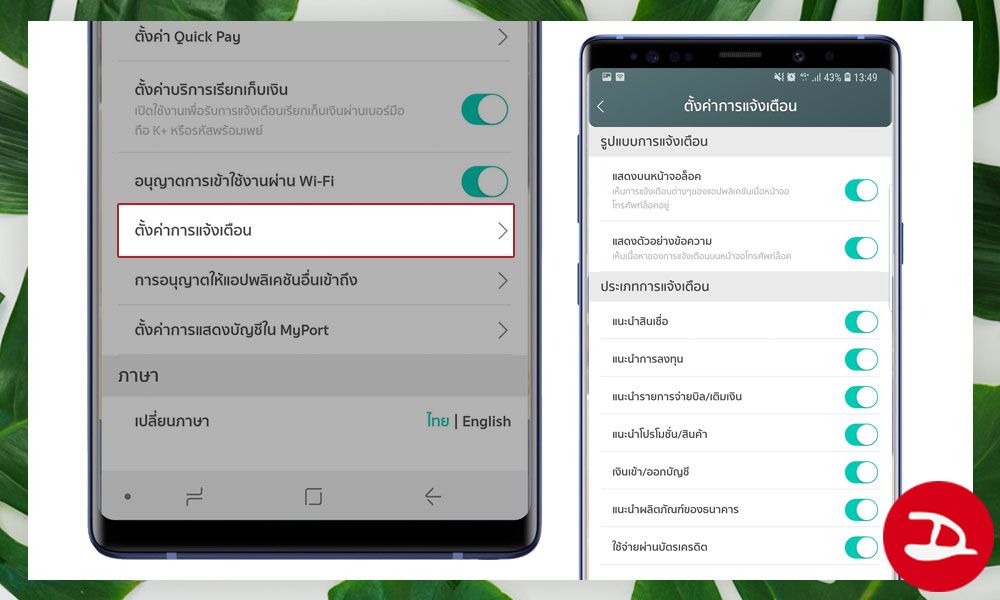
จากความฉลาดแสนรู้ของเกดที่คอยแนะนำ แจ้งเตือนเราได้หลายๆ เรื่อง บางครั้งอาจเป็นเรื่องที่เรายังไม่ได้สนใจ เราก็สามารถตั้งค่าได้ว่าจะให้เกดแจ้งเตือนข้อมูลประเภทไหนบ้าง เลือกได้เลยว่าจะให้แจ้งอะไร ไม่แจ้งอะไรบ้างโดยสามารถเข้าไปปิดได้ที่ ตั้งค่า > ตั้งค่าการแจ้งเตือน
เลือกเอามาฝากกันทั้งหมด 10 ฟีเจอร์ที่น่าจะได้ใช้งานในชีวิตประจำวัน หากใครมีฟีเจอร์ไหนที่ใช้อยู่นอกจากนี้ แชร์บอกกันได้นะคะ หรือ หากใครใช้งานแล้วเจอทริคอะไรตรงไหน ใช้งานแล้วเป็นยังไง ถูกใจรึเปล่า ก็มาคุยแลกเปลี่ยนความเห็นกันได้เลย
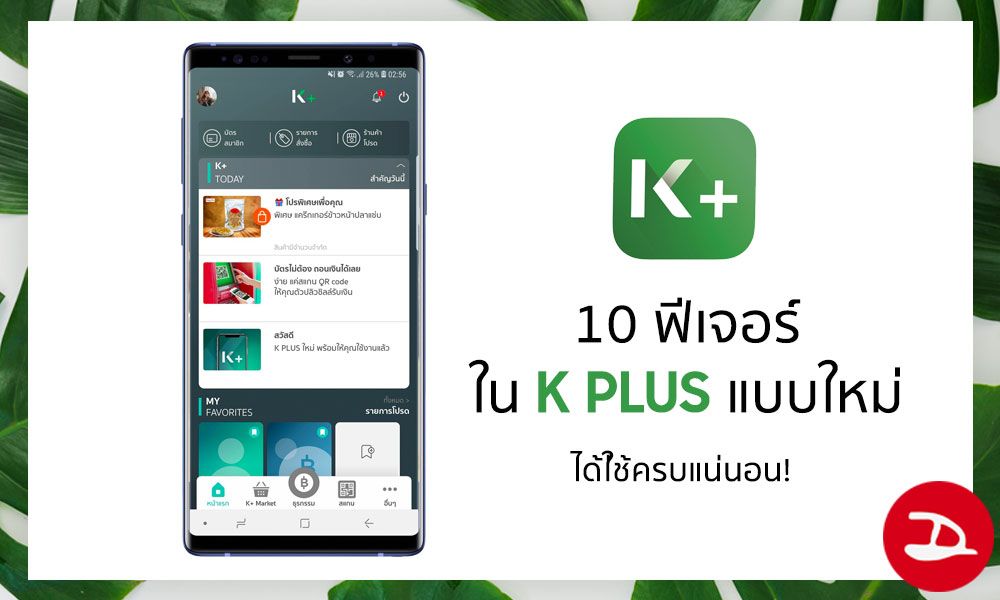
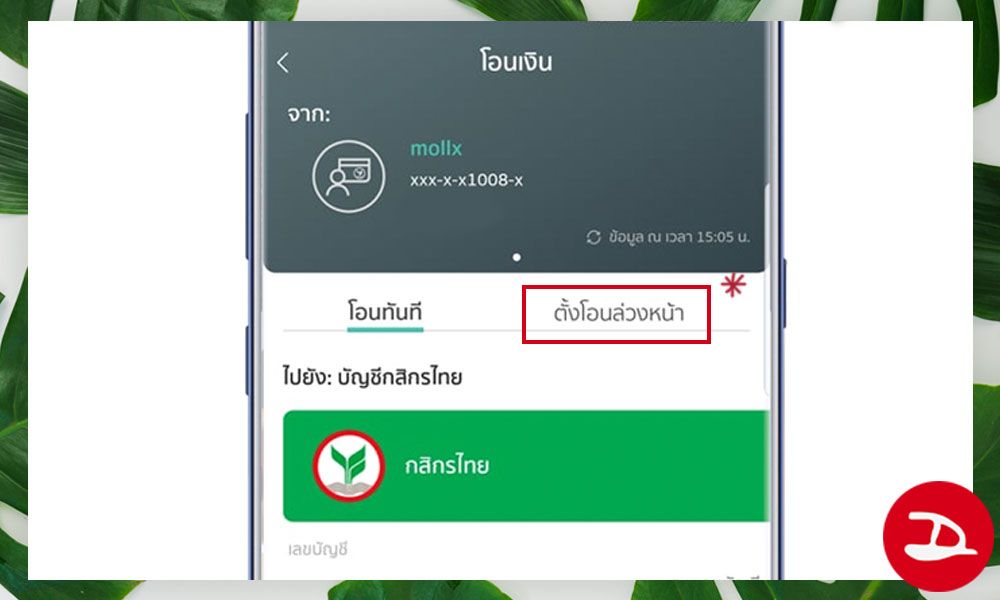
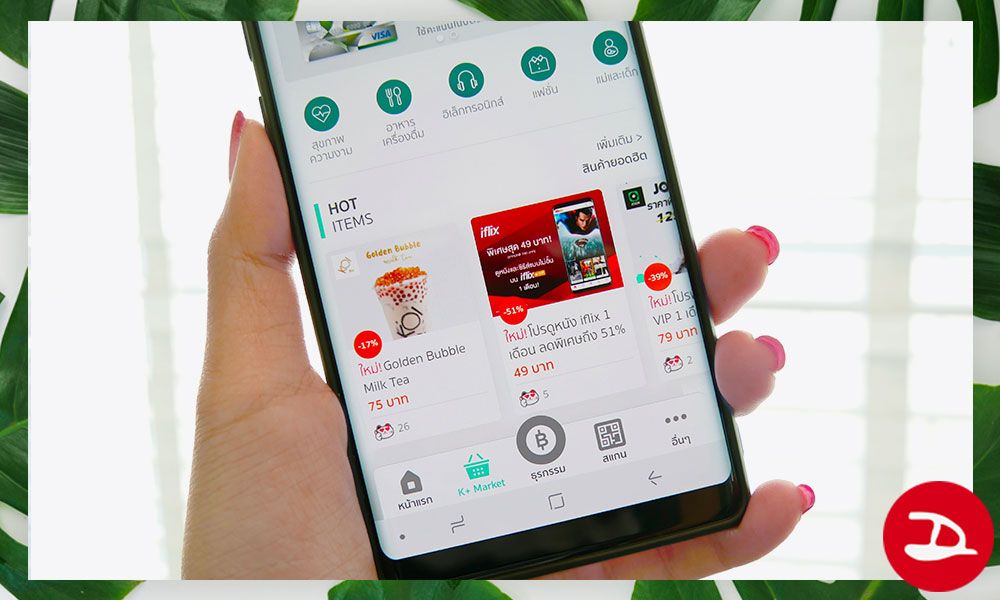

ส่ง sms เป็นข้อความแจ้งผู้รับโอน หายไปรึป่าว
ของผมก็เป็นครับ ไม่แจ้งเตือน Sms ผู้รับโอนเหมือนกัน แต่โอนไปให้คนอื่นก็ปรกติครับ นึกว่าเป็นคนเดียวเสียอีก